
win10系统提示开始菜单和cortana无法工作
此前,国外微软社区的论坛审阅人曾经表示微软将会修复该问题,并且给出了临时解决方案,然而当时的方案基本上没什么用。近日,中国微软社区对该问题给出了更为妥当的解决方案,而且也很简单。
具体方法如下:
1、在“这台电脑”图标上点击右键,选择“管理”(如果你的桌面上没有该图标,可通过右击桌面,选择个性化→主题→桌面图标设置,勾选“计算机”图标后,点击“确定”调出;如果开始按钮右键菜单还没失效,在该菜单中选择“计算机管理”也可进入)。或者是直接使用win+r打开开始菜单,输入services.msc打开服务窗口。
具体方法如下:
1、在“这台电脑”图标上点击右键,选择“管理”(如果你的桌面上没有该图标,可通过右击桌面,选择个性化→主题→桌面图标设置,勾选“计算机”图标后,点击“确定”调出;如果开始按钮右键菜单还没失效,在该菜单中选择“计算机管理”也可进入)。或者是直接使用win+r打开开始菜单,输入services.msc打开服务窗口。
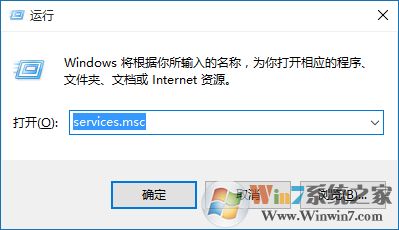
win10系统提示开始菜单和cortana无法工作
2、点击“服务和应用程序”旁边的箭头,单击“服务”(其实有键盘的用户可以省去第1步,直接按住Win+R调出“运行”,执行services.msc进入“服务”,如上图)。
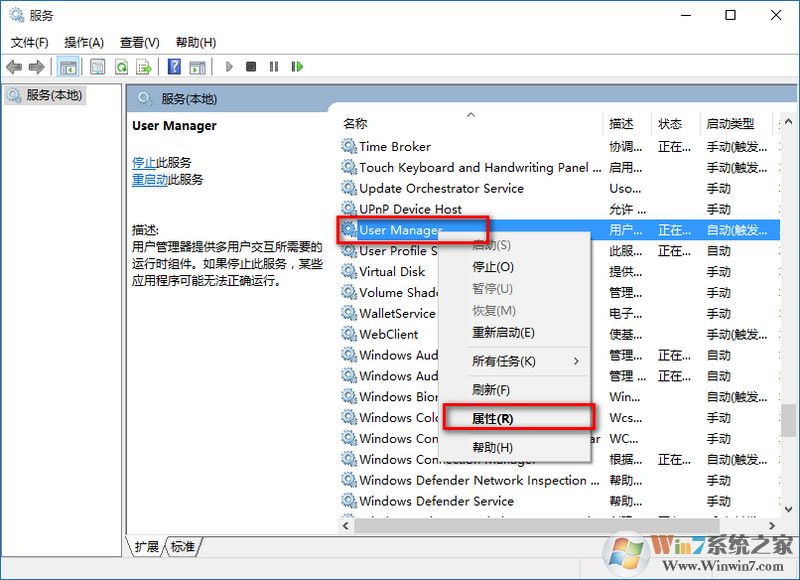
win10系统提示开始菜单和cortana无法工作
3、找到User Manager服务,右键点击选择“属性”(如上图)。
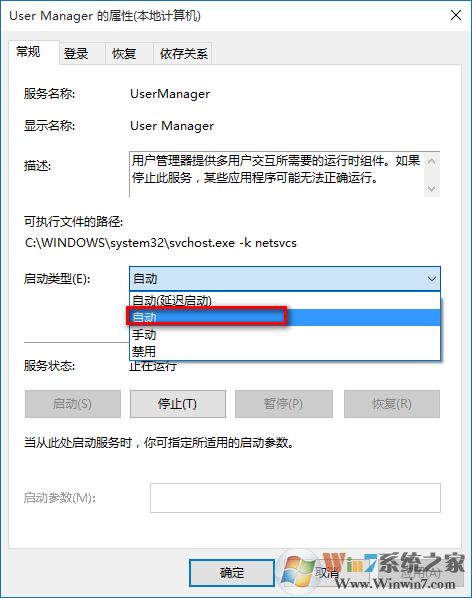
win10系统提示开始菜单和cortana无法工作
4、在启动类型中选择“自动”,点击“确定”(如上图)。
5、此时在弹出的“关键错误”提示框中点击“立即注销”,重新登录后问题即可解决。
总结:以上就是win10系统提示开始菜单和cortana无法工作的解决方法了,如有遇见win10系统提示开始菜单和cortana无法工作的用户抓紧试试以上的方法解决吧。
5、此时在弹出的“关键错误”提示框中点击“立即注销”,重新登录后问题即可解决。
总结:以上就是win10系统提示开始菜单和cortana无法工作的解决方法了,如有遇见win10系统提示开始菜单和cortana无法工作的用户抓紧试试以上的方法解决吧。